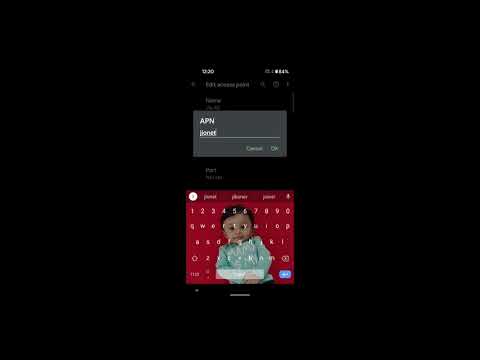
Tässä oppaassa näytämme, miten voit muuttaa tai palauttaa Google Pixel 3 ja Pixel 3 XL APN -asetukset. Näitä asetuksia muutat puhelimen käyttämiseksi eri kantoaalloilla.
APN on lyhenne sanoista "Access Point Name" ja se on yhdyskäytävä operaattoriverkkoihin. Se antaa puhelimellesi tarvittavat tiedot kommunikoida T-Mobile-, Verizon- tai AT & T-solutornien kanssa. Ne ohjaavat kaikkea 4G LTE: stä tekstiviestien tai kuvaviestien lähettämiseen.
Yleensä nämä asetukset muuttuvat automaattisesti, kun asetat SIM-kortin, mutta se ei aina toimi. Tämän seurauksena omistajien täytyy etsiä ja manuaalisesti määrittää APN-asetukset itse tai palauttaa ne joissakin tapauksissa. Kun olet valmis, voit käyttää Pixel 3 -toimintoa mihin tahansa haluamaasi operaattoriin.
Pixel 3 APN -asetusten muuttaminen
Vaiheet, joilla löydät oikean valikon asetuksissa, vaihtelevat eri puhelimissa, mutta löydät sen aina asetuksista> verkoissa, kuten alla on esitetty.
![]()
Ohjeet
- Siirry aloitusnäytössä kohtaanasetukset (vedä ilmoituspalkki alas ja osoita hammaspyörän muotoinenasetukset painike)
- Sisäänasetukset meneVerkko ja Internet
- ValitaMobiiliverkko
- Valitse sittenAccess Point -nimet(tai Lisäasetukset, sitten APN)
- Valitse operaattorisi APN-tiedot, jos se on luettelossa. Jos se ei ole käytettävissä, napauta ADD tai +
- panosuusia APN-asetuksia operaattorin tarjoama ja napauta TALLENTAA
Voit nollata APN-asetukset valitsemallaValikko (3 pistettä) ja napauta sittenPalauta oletusarvo.
Kun olet lisännyt SIM-kortin puhelimeesi, tämän tiedon pitäisi täyttää automaattisesti, jos ei, sinun täytyy syöttää se manuaalisesti. NapautaLISÄTÄ -painike yläkulmassa.
Näet joitakin outoja vaihtoehtoja, kuten nimi, välityspalvelin, mmsc, portti ja protokolla. Se kuulostaa sekavalta, mutta sinun ei tarvitse tietää, mitä ne tarkoittavat. Sinun tarvitsee vain tietää, mitä arvoja tai sanoja on kussakin luokassa. Voit saada nämä tiedot operaattoriltasi tai nopealta Google-hausta.
![]()
Kuten edellä näet, lisäät T-Mobilen APN-asetuksiin tarvittavat tiedot. Näin voin käyttää Pixel 3 XL -laitetta T-Mobile -laitteessa. Syötä kaikki tarvittavat tekstirivit, ohita se, jossa se sanoo "ei ole asetettu" ja valitse sitten kolme pistettä yläreunassa ja napautaTallentaa. Sinun täytyy lyödä tallentaa, muista se.
Nyt Pixel 3 kommunikoi T-Mobile-solutornien kanssa ja saat täyden 4G LTE-, HDVoice-yhteyden ja kuvaviestien lähettäminen toimii. Lukitsemattomat laitteet kuten Pixel 3 lisäävät yleensä APN-tiedot automaattisesti. Jos ei, niin teet sen. En tiedä mistä etsiä? Tässä on Verizon APN-asetukset tai täältä löydät AT & T: n.
Muista muistuttaa, että täytä jokainen osio (tai jätä se tyhjäksi) täsmälleen kuten meidän ohjeet tai operaattorin antamat ohjeet. Jos rivi on tyhjä tai sanoo "ei ole asetettu", jätä se vain niin. Älä anna mitään muita arvoja tai rivejä kuin tarvitset.
T-Mobile APN -asetukset (noudata alla olevia ohjeita ja syötä nämä)
Useimmat ihmiset, jotka ostavat Pixel 3: n lukituksen, käyttävät sitä todennäköisesti T-Mobile- tai AT&T -käyttöjärjestelmässä. Jos näin on, tässä on joitakin näistä arvoista. Jälleen pitäisi lisätä APN-asetukset automaattisesti, kun asetat SIM-kortin. Jos näin ei ole, tässä on T-Mobile APN -asetukset.
- Nimi: T-Mobile US LTE
- APN: fast.t-mobile.com
- proxy:
- Port:
- Käyttäjätunnus:
- Salasana:
- server:
- MMSC:https://mms.msg.eng.t-mobile.com/mms/wapenc
- MMS-välityspalvelin:
- MMS-portti:
- MMS-protokolla: WAP 2.0
- MCC: 310
- MNC: 260
- Tunnistautumistapa:
- APN-tyyppi:
TAI Internet + MMS - APN-protokolla:IPv4 / IPv6
- APN-verkkovierailuprotokolla: IPv4
- Ota APN käyttöön tai poista se käytöstä:
- siirtotie:määrittelemätön
- hanaLISÄÄ > Tallentaa
Jos käytät Verizon Pixel 3 -versiota, saatat joutua poistamaan Verizon APN -luettelon, ennen kuin voit lisätä uuden. Osoita plusmerkkiä ja anna kaikki edellä olevat tiedot kullekin riville. Tee yksi kerrallaan, saat kaiken 100% oikein. Kun olet valmis, osoita 3-pisteitä ja napauta TALLENTAA. Jotkut lentoliikenteen harjoittajat suosittelevat puhelimen uudelleenkäynnistystä, kun olet valmis saamaan asetukset "kiinni".
Varmista, että kaikki toimi, lähetä pikaviesti, soita puhelu tai yritä selata Webiä. Jos se ei onnistu, tarkista virheitä ja yritä uudelleen. Voit myös soittaa operaattorisi vahvistamaan, että APN-asetukset ovat oikein. Ennen kuin lähdet, älä unohda pitää puhelimesi turvassa parhaiden Pixel 3 XL -tapauksien kanssa.


